标签:ons browser mamicode cmd find from The python的安装 ati
Selenium支持各种浏览器,读者可以在不同的浏览器中开展自动化测试。它支持的浏览器包括IE、FireFox、Chrome、Opera、Safari等。本讲就围绕常用的FireFox、Chrome与Selenium的结合进行讲解。下载FireFox的driver(geckodriver.exe)。FireFox浏览器driver下载地址为:https://gitHub.com/mozilla/geckodriver/releases,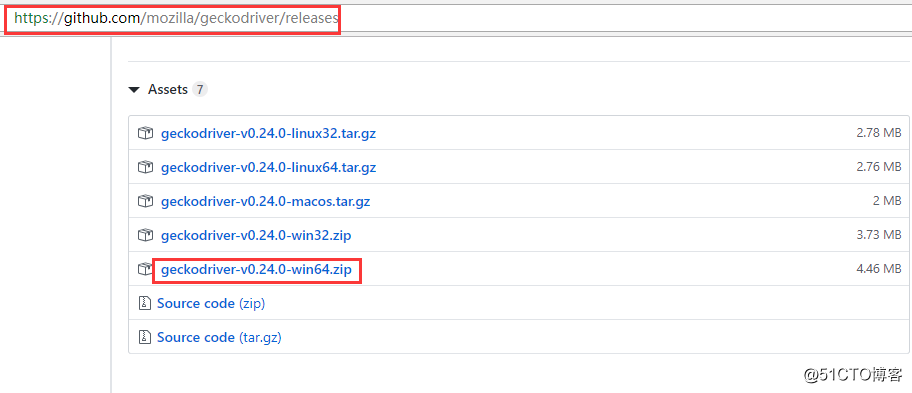
本人使用的操作系统是windows 10 64位,因此下载【geckodriver-v0.24.0-win64.zip】 (作者使用的FireFox浏览器对应driver版本,可在本书提供的资料包中可以找到)。
将下载的geckodriver压缩包解压后,将geckodriver.exe复制到Python的安装目录下(作者Python的安装路径为C:\Program Files\python36),如图。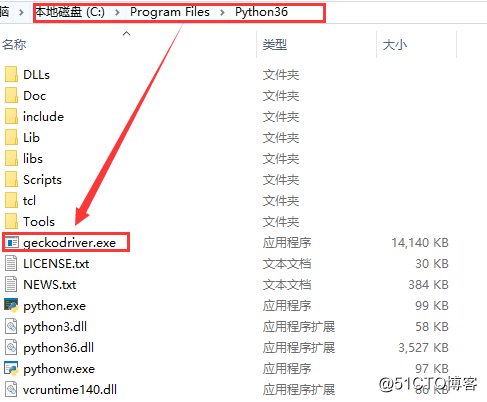
【注】:
搭建过程中Python、FireFox、geckodriver都要添加到环境变量下。因为Python已经被添加到环境变量下,可直接把geckodriver放在Python的安装文件里。
以管理员身份运行cmd,在cmd命令窗口,输入Python,进入Python编辑状态,依次输入命令:

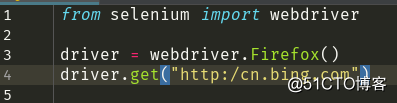
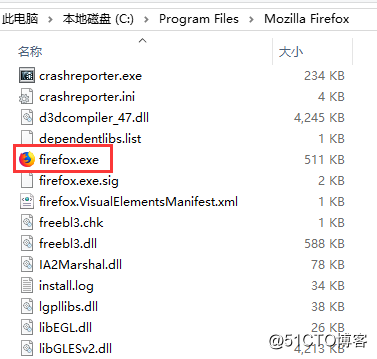
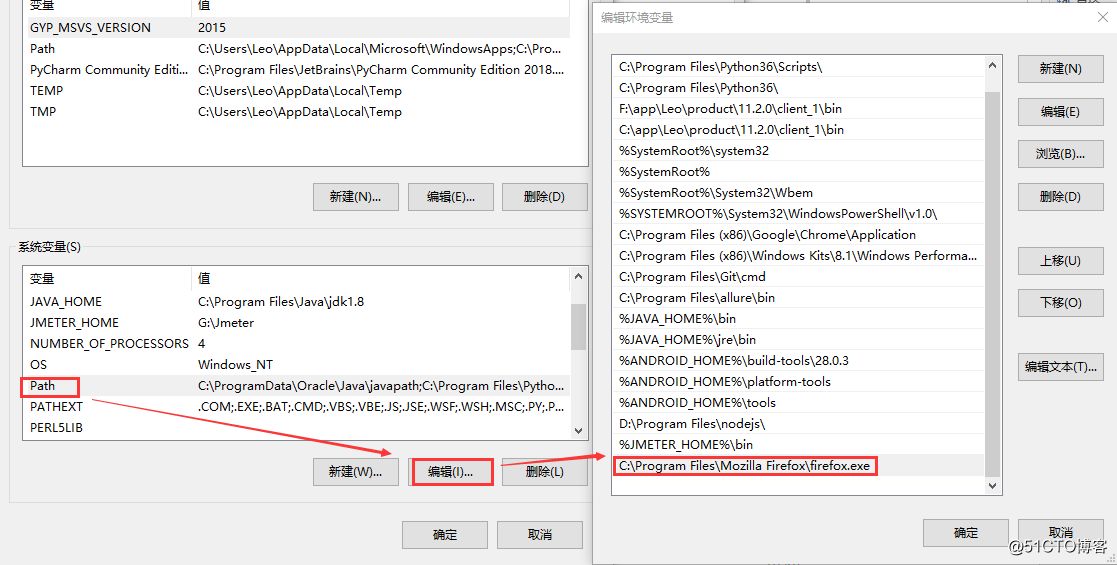
Selenium3自动化测试【5】浏览器driver的安装(FireFox)
标签:ons browser mamicode cmd find from The python的安装 ati
原文地址:https://blog.51cto.com/starpoint/2544185